wps怎么添加目录
在WPS中为文档添加目录的操作步骤如下:
设置标题样式
- 选中需要作为目录项的标题文字
- 在「开始」选项卡的「样式」组中选择对应的标题级别(如标题1、标题2等)
- 重复此操作完成所有标题的样式设置插入目录
- 将光标定位到需要插入目录的位置(通常为文档开头)
- 点击「引用」选项卡中的「目录」按钮
- 从下拉菜单中选择合适的目录样式(自动目录或自定义目录)更新目录(文档修改后)
- 右键点击已生成的目录
- 选择「更新域」→「更新整个目录」
- 或通过「引用」选项卡的「更新目录」按钮自定义目录样式(可选)
- 插入目录时选择「自定义目录」
- 可设置:
- 显示级别(1-3级或更多)
- 前导符样式(如虚线、实线)
- 是否显示页码
- 对齐方式目录格式调整
- 选中目录内容后可通过「开始」选项卡调整:
- 字体/字号
- 行距
- 缩进量
注意事项:
- 使用自动生成的目录支持Ctrl+点击跳转功能
- 手动输入的目录无法自动更新
- 若目录显示"错误!未找到目录项",需检查标题样式是否设置正确
- 长文档建议分节后插入多个目录
wps怎么自动生成目录?
在WPS文字中自动生成目录的操作步骤如下:
设置标题样式 - 选中需要作为目录项的标题文字 - 在「开始」选项卡的「样式」区域,为不同级别的标题应用对应的样式(如"标题1"、"标题2"等) - 重复此步骤标记所有需要出现在目录中的标题
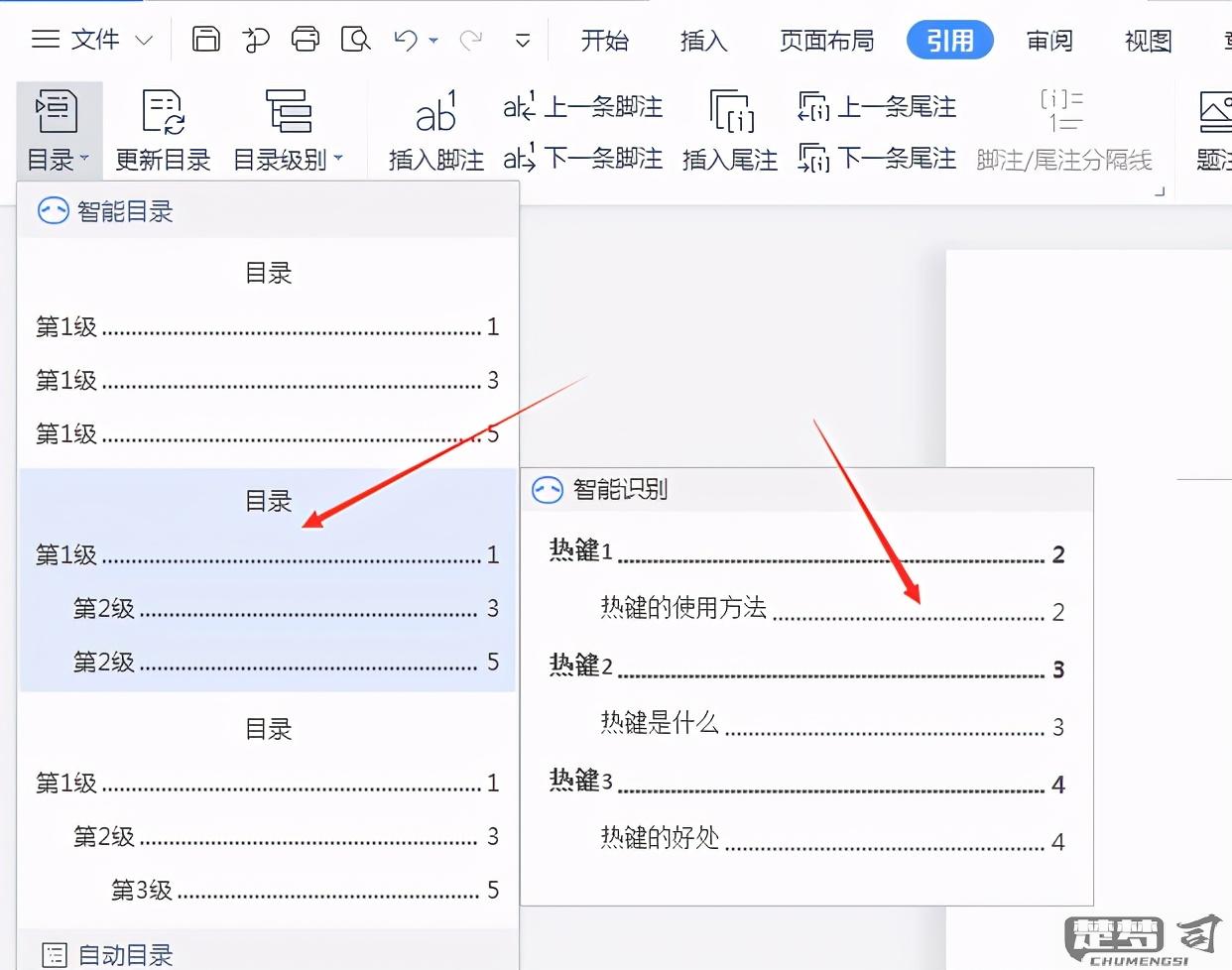
插入目录 - 将光标定位到要插入目录的位置(通常位于文档开头) - 点击「引用」选项卡 - 选择「目录」功能按钮 - 从下拉菜单中选择合适的目录样式(如"自动目录1")
更新目录 - 当文档内容有修改导致页码或标题变动时 - 右键点击目录区域 - 选择「更新域」 - 在弹出窗口中选择「更新整个目录」 - 点击「确定」完成更新
自定义目录样式(可选) - 插入目录时选择「自定义目录」 - 可设置: 显示级别(通常3级) 前导符样式(如虚线) 是否显示页码 目录字体格式
注意事项 - 确保所有标题都正确应用了样式 - 目录生成后不要手动修改文字内容 - 文档结构变化后要及时更新目录 - 打印前务必检查目录页码准确性
通过以上步骤,WPS会根据文档中的标题样式自动创建并维护目录结构,大幅提高长文档的处理效率。
wps目录怎么设置页码?
在WPS中设置目录页码的步骤如下:
确保文档已使用标题样式 - 选中需要作为目录项的标题 - 在"开始"选项卡的"样式"组中选择对应的标题级别(如标题1、标题2等)
插入目录 - 将光标定位到要插入目录的位置 - 点击"引用"选项卡 - 选择"目录"按钮 - 从下拉菜单中选择合适的目录样式
设置页码格式 - 双击目录页码区域进入编辑状态 - 右键点击页码数字 - 选择"设置页码格式" - 在弹出的对话框中可以设置: 编号格式(数字、字母等) 起始页码 * 是否包含章节号
更新目录页码 - 文档内容修改后,右键点击目录 - 选择"更新域" - 在弹出窗口中选择"只更新页码"或"更新整个目录"
注意事项: - 页码显示异常时检查文档是否已插入实际页码 - 目录页码会自动关联到实际页码位置 - 修改正文页码后必须更新目录才能同步显示
wps目录格式怎么调整?
调整WPS目录格式的详细操作步骤:
更新目录内容 - 确保文档中的标题已正确应用样式(标题1/2/3等) - 右键点击目录区域选择"更新目录"
修改目录样式 - 双击目录进入编辑状态 - 选中需要修改的目录级别 - 通过开始菜单修改字体/字号/颜色等格式
调整目录显示级别 - 右键目录选择"目录属性" - 在"显示级别"中设置要显示的标题层级(1-9级)
更改制表符前导符 - 在目录属性窗口点击"修改" - 选择"制表符前导符"样式(点线/实线/虚线等) - 可调整制表位位置控制页码对齐
自定义目录样式 - 在目录属性窗口点击"选项" - 可设置"来自模板"或"手动设置"样式 - 支持对每个级别单独设置格式
目录与正文间距调整 - 选中目录后通过段落设置调整段前/段后间距 - 使用标尺调整缩进位置
注意事项: - 修改正文标题样式后需重新更新目录 - 从其他文档复制的目录可能需要重建 - 打印前建议检查目录页码准确性
